 | Pour importer vos comptes d'une ancienne version (v2.x), vous avez besoin des fichiers users.ini, groups.ini, ftpsrv.ini qui se trouvent dans le répertoire d'installation du logiciel v2.x. Une fois que vous avez placé ces fichiers dans un dossier (par exemple c:\temp\), vous pourrez importer les configurations.
Domaine :
- Ouvrir l'Administration à distance
- Sélectionner le serveur
- Aller dans Domaines
- Cliquer sur le menu Général / Outils / Importer et choisir Domaine, une nouvelle fenêtre apparaîtra
- Parcourir le disque dur vers c:\temp\ et choisir le fichier 'ftpsrv.ini'
- Cliquer sur Ouvrir, le nouveau domaine sera créé avec la configuration de l'ancienne version.
Comptes utilisateurs :
- Ouvrir l'Administration à distance
- Sélectionner le serveur
- Aller dans Domaines, sélectionner le domaine où importer les comptes et aller dans le dossier Utilisateurs
- Cliquer sur le menu Général / Outils / Importer et choisir Utilisateurs, une nouvelle fenêtre apparaîtra
- Parourir le disque dur vers c:\temp\ et choisir le fichier 'users.ini'
- Cliquer sur Ouvrir, les anciens comptes seront importés avec la configuration de l'ancienne version.
Groupes :
- Ouvrir l'Administration à distance
- Sélectionner le serveur
- Aller dans Domaines, sélectionner le domaine où importer les comptes et aller dans le dossier Groupes
- Cliquer sur le menu Général / Outils / Importer et choisir Groupes, une nouvelle fenêtre apparaîtra
- Parourir le disque dur vers c:\temp\ et choisir le fichier 'groups.ini'
- Cliquer sur Ouvrir, les anciens comptes seront importés avec la configuration de l'ancienne version.
Note : vous devrez toujours revoir la configuration et les nouveaux comptes après importation, beaucoup de nouvelles options ont été ajoutées et nécessiteront d'être configurées. |  |
 | Si vous devez réinstaller ou changer le logiciel de serveur, vous devrez faire un backup (copie de sauvegarde) des comptes et de la configuration. Le mieux est de simplement copier le répertoire d'installation d'un serveur vers l'autre, puis réinstaller par dessus grâce à l'installeur pour recréer les raccourcis, les menus et l'installation en service.
Si vous désirez seulement faire une copie de sauvegarde de quelques configurations, voici la marche à suivre :
Tous les comptes et les domaines sont sauvegardés dans \Accounts\
Les certificats SSL sont stockés dans \Certificates\
La configuration de l'Administration et ses comptes sont stockés dans \RemoteAdmin\
La configuration des comptes Administration à distance coté client sont stockés dans la base de registre Windows.
La clé est : HKEY_CURRENT_USER\Software\Gene6\G6FTPAdmin
Pour faire une copie de sauvegarder :
- Lancer regedit.exe
- Parcourir jusqu'à HKEY_CURRENT_USER\Software\Gene6\G6FTPAdmin
- Cliquer sur Menu / Fichiers / Exporter et entrer le nom du fichier de sauvegarde.
Pour restaurer cette configuration vous devrez double cliquer sur le fichier .reg.
Note : les mots de passe coté client Admin sont encryptés. Si vous changez de machine, vous devrez réentrer les mots de passe après la restauration. |  |
 | 1) Cliquer sur "Nouveau" dans le client d'Administration ou utiliser les boutons de la barre de menu pour ajouter un nouveau serveur à administrer.
2) Remplir les informations demandées avec les paramètres de configuration du serveur
3) Le nouveau serveur est dans votre liste
|  |
 | Vous devez rediriger les requêtes sur le port 21 tcp (ou le port que vous utilisez) du routeur vers l'IP locale de la machine où le serveur G6FTP s'exécute.
N'oubliez pas d'ouvrir les ports 21 tcp (entrant) et 20 tcp (sortant, port général - 1) sur le firewall du routeur (si celui-ci en est pourvu) pour que les utilisateurs puissent se connecter.
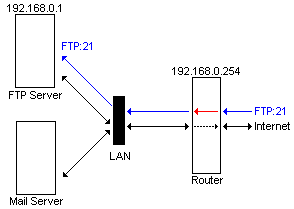
La plupart du temps le manuel de votre routeur explique comment créer la redirection (voir les mots clés "port mapping, forwarding, virtual server").
Voir http://www.g6ftpserver.com/?page=faq pour des liens concernant la configuration de routeurs de marques répandues.
Mode passif :
Lorsque votre serveur FTP est derrière un routeur, il ne connaît que les adresse IP locales (10.0.xxx.yyy, 192.168.0.xxx ...) assignées à votre machine.
Cela cause un problème lorsque le client est en mode passif (PASV) car le serveur FTP répondra avec son IP interne (celle de la machine); la conséquence est que le client FTP ne pourra pas transférer de données (pas de liste, d'envoi ou de réception).
Pour résoudre ce problème :
1) Dans les options du serveur : Domaine / Propriétés / IP d'écoute, configurer "IP Passive", vous pouvez entrer un nom de domaine ou une IP de sorte que le serveur FTP reporte votre IP publique.
2) Entrer un intervalle pour le port passif 50000-50100 dans l'option "Ports passifs".
3) Dans votre routeur (matériel ou logiciel) créer une redirection de port pour l'intervalle 50000-50100 tcp vers la machine ou G6FTP server s'exécute (comme précédemment fait pour le port principal).
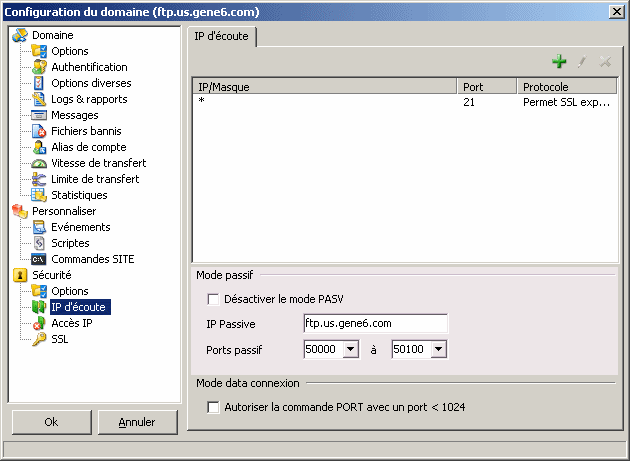
Le port principal ne doit pas être inclus dans l'intervalle de ports passifs. Les ports passifs doivent être choisis dans les ports supérieurs à 1024 (les ports inférieurs sont réservés pour les services connus).
G6FTP server utilisera maintenant l'IP publique pour le mode passif de sorte que le routeur puisse rediriger correctement les requêtes de l'extérieur.
Administration à distance :
Vous devrez rediriger le port utilisé par l'administration à distance vers la machine où s'exécute G6FTP server. (voir ci-dessus, la méthode est la même que pour le port principal). Par défaut, ce port est 8021 tcp (vous pouvez le changer dans Administration / Propriétés / IP d'écoute).
|  |
 | Ouvrir les ports 21 tcp (entrant) et 20 tcp (sortant, port général - 1), permettre aussi l'intervalle de port passifs, voir sujet "Mode passif".
Pour permettre l'Administration à distance, vous devez ouvrir le port 8021 (défaut, entrant), ce port peut être changé dans Administration / Propriétés / IP d'écoute.
Voir http://www.g6ftpserver.com/?page=faq pour les liens de configuration de firewall répandus. |  |
 | 1) Ouvrir local machine (ou le serveur à administrer) / Serveur FTP / Certificats
2) Sur la barre d'outils, cliquer sur l'icone certificat (ou avec votre souris / bouton droit dans la zone de l'administration et sélectionner "Nouveau certificat").
3) Entrer les informations demandées (voir : Serveur FTP).
4) Dans le domaine que vous avez créé, aller dans Propriétés / Sécurité / IP d'écoute
5) Cliquer sur Ajouter (+), entrer l'IP à utiliser (par exemple : *), le port 21, et le type de service "Session FTP classique, permet le SSL explicite"
6) Cliquer sur Sécurité / SSL, sélectionner le certificat que vous avez crée en 2) |  |
|

|
|